I detta blogginlägg skrev vi om ett bra program (Axialis IconWorkshop) som kan användas för att skapa egna ikoner. Ett alternativ till att skapa egna ikoner är att använda färdiga ikoner istället. På Internet finns det många sajter som tillhandahåller färdiga ikoner av hög kvalitet. Dessa ikoner kan användas till både program och till en hemsida. De kan ofta även användas till bloggar och nyhetsbrev mm. Många av ikonerna kan användas gratis, dvs kostar ingenting, medan andra kan köpas för en ganska låg summa pengar.

Sökmotorer som kan hitta ikoner
Det finns många bra sökmotorer för att leta upp ikoner. En bra sådan är IconFinder som kan användas för att söka upp både gratis ikoner och ikoner som kostar pengar. IconFinder innehåller ett stort urval av ikoner. När detta inlägg skrivs så innehåller deras databas ca 158 000 ikoner.
Även sajter som FindIcons och IconArchive innehåller många ikoner för både privat och kommersiell användning. De bägge sajterna har inbyggda sökmotorer så att man lätt kan lokalisera ikoner av en viss kategori eller utseende. I vissa fall kan även Googles bildsök användas för att leta upp ikoner.

Lista – sajter med gratis ikoner
Det finns ett stort antal sajter på Internet som innehåller snygga och väldesignade ikoner. Många av dessa ikoner kan användas fritt både kommersiellt och privat, medan andra kostar lite pengar. Formaten brukar vara PNG, GIF, ICO och i vissa fall även PSD (Adobe PhotoShop) eller BMP. Här nedan hittar du en lista med länkar till några sådana bra sajter som vi rekommenderar:
1st Webdesigner – Web Design Blog – Över 30 ikonuppsättningar för designers och utvecklare.
Crystal Clear – Ikoner från Crystal Clear-uppsättningen av Everaldo Coelho.
Dry icons – Free icons – Många professionella ikoner. Kan även designa ikoner på uppdrag.
Fast icon – Många ikoner med professionellt utseende. De kan även ta fram ikoner.
Free Icons Web – Över 28 000 gratis ikoner och 950 ikonuppsättningar.
iCandies Icon Set – 60 gratis ikoner för ditt användargränssnitt eller för din app.
IconDock – Gratis ikonsamlingar som är betygsatta av användarna.
IconSpedia – Innehåller många fria ikoner av hög klass.
Noupe – Ikoner i PSD-formatet, men till de flesta ikoner finns även PNG-bilder tillgängliga.
 Vissa ikoner kräver att du från din hemsida länkar till deras sajt eller till designerns sajt, medan andra inte har några särskilda villkor alls. Innan du använder ikonerna får du titta noggrant vad licensvillkoren är.
Vissa ikoner kräver att du från din hemsida länkar till deras sajt eller till designerns sajt, medan andra inte har några särskilda villkor alls. Innan du använder ikonerna får du titta noggrant vad licensvillkoren är.
Shutterstock – för dig som vill betala
För dig som är beredd att betala lite extra så finns det en sajt som vi verkligen rekommenderar, nämligen Shutterstock De har ett enormt antal ikoner för kommersiell användning och förmodligen hittar du varje tänkbar ikon i deras samling.
 Microsoft Visual Studio, som tas upp i ena artikeln, är det utvecklingsverktyg som vi själva använder när vi utvecklar våra program och komponenter, och vissa webbsidor. Funderar du på att börja programmera så har faktiskt Microsoft en gratisversion av Visual Studio som är väldigt kraftfull. Den heter Visual Studio Express och kan användas för att utveckla applikationer för datorer, Internet och telefoner (appar). Du hittar mer information om Visual Studio Express här:
Microsoft Visual Studio, som tas upp i ena artikeln, är det utvecklingsverktyg som vi själva använder när vi utvecklar våra program och komponenter, och vissa webbsidor. Funderar du på att börja programmera så har faktiskt Microsoft en gratisversion av Visual Studio som är väldigt kraftfull. Den heter Visual Studio Express och kan användas för att utveckla applikationer för datorer, Internet och telefoner (appar). Du hittar mer information om Visual Studio Express här:


 Vissa ikoner kräver att du från din hemsida länkar till deras sajt eller till designerns sajt, medan andra inte har några särskilda villkor alls. Innan du använder ikonerna får du titta noggrant vad licensvillkoren är.
Vissa ikoner kräver att du från din hemsida länkar till deras sajt eller till designerns sajt, medan andra inte har några särskilda villkor alls. Innan du använder ikonerna får du titta noggrant vad licensvillkoren är. I tre tidigare blogginlägg har vi beskrivit de nya statistikfunktionerna i e-postverktyget
I tre tidigare blogginlägg har vi beskrivit de nya statistikfunktionerna i e-postverktyget 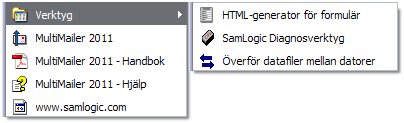
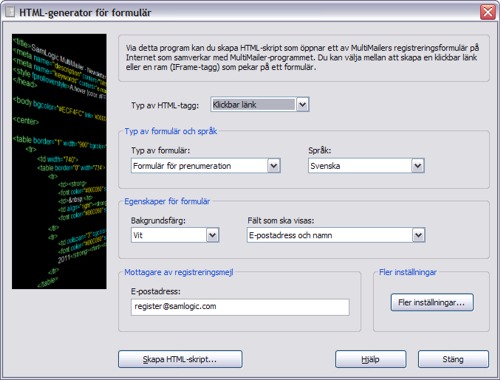

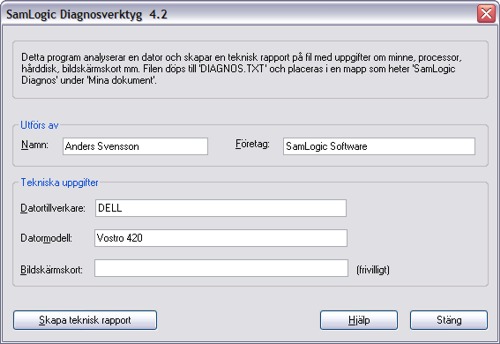
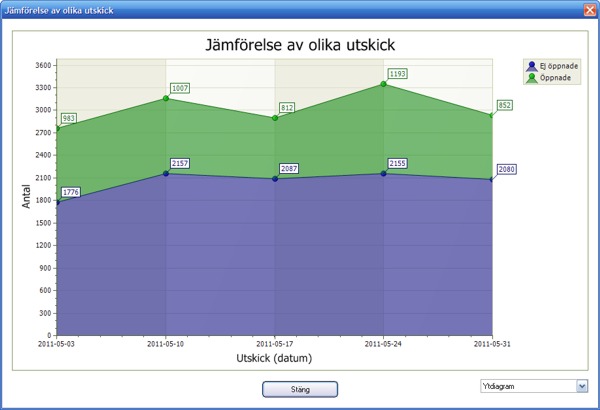
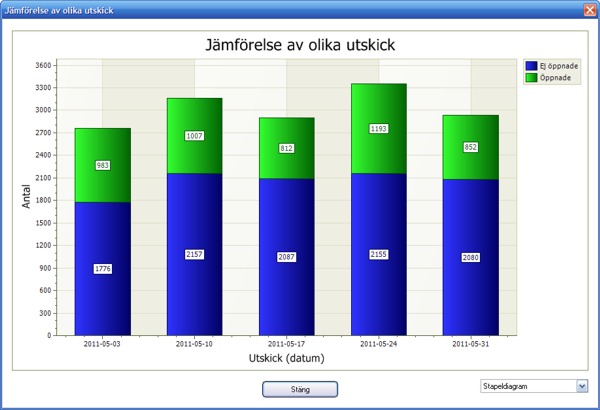
 längst till vänster. Bilden nedan visar hur det kan se ut:
längst till vänster. Bilden nedan visar hur det kan se ut: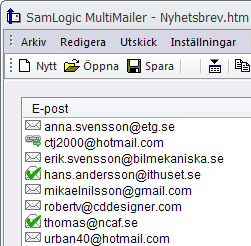
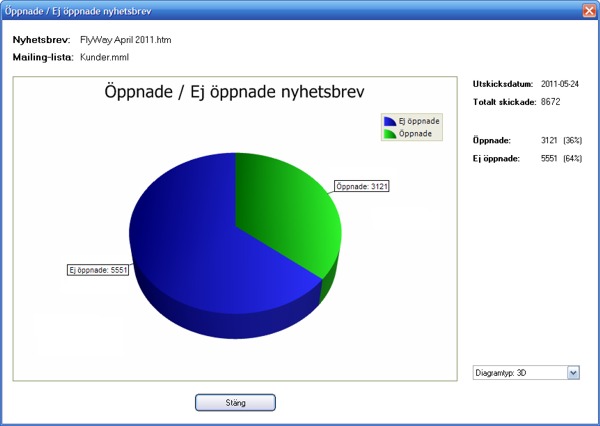
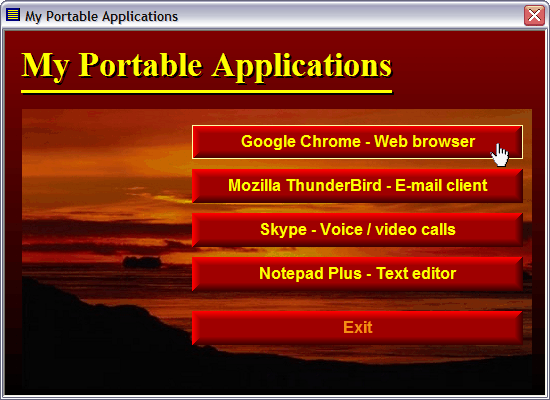
 På vår sajt finns nu en lista på svenska internetoperatörer och vilka e-postservrar (SMTP-servrar) som de tillhandahåller för utskick av e-post. Bla tar vi upp Telia, COM HEM, Bredbandsbolaget, Tele2, Glocalnet mm, men även många mindre operatörer. Listan, plus annan relaterad information, finns på denna Internetsida:
På vår sajt finns nu en lista på svenska internetoperatörer och vilka e-postservrar (SMTP-servrar) som de tillhandahåller för utskick av e-post. Bla tar vi upp Telia, COM HEM, Bredbandsbolaget, Tele2, Glocalnet mm, men även många mindre operatörer. Listan, plus annan relaterad information, finns på denna Internetsida: Nu för tiden är det vanligt att folk läser nyhetsbrev i både datorers bildskärmar och mobilers displayer. Om samma nyhetsbrev ska kunna läsas i både en mobils display och en dators bildskärm så innebär det att det finns vissa praktiska problem att hantera eftersom det är en väldigt stor skillnad i bredd mellan dessa. Medan en dators bildskärm kan vara upp till 1920 bildpunkter (pixlar) bred så har många mobiler en displaybredd på endast 320 bildpunkter (pixlar). Ja, i vissa fall även under det. Så det kan alltså skilja över 6 gånger i bredd!
Nu för tiden är det vanligt att folk läser nyhetsbrev i både datorers bildskärmar och mobilers displayer. Om samma nyhetsbrev ska kunna läsas i både en mobils display och en dators bildskärm så innebär det att det finns vissa praktiska problem att hantera eftersom det är en väldigt stor skillnad i bredd mellan dessa. Medan en dators bildskärm kan vara upp till 1920 bildpunkter (pixlar) bred så har många mobiler en displaybredd på endast 320 bildpunkter (pixlar). Ja, i vissa fall även under det. Så det kan alltså skilja över 6 gånger i bredd!